-
Paint.NET プラグイン OptiPNG (PNGフォーマット最適化)
- Paint.NET プラグイン OptiPNGは、PNG画像最適化を行い画像を劣化することなくファイルサイズを縮小するプラグインです。
- FileTypesフォルダにoptipng.exe及びOptiPngFileType.dllを保存後Paint.NETを起動すればファイル保存時に出てくるファイルの種類にOptimized
PNG (*.png)が追加されます。
-
Paint.NET plugin OptiPNGの使い方
- 使い方は画像保存時にファイルの種類でOptimized PNG (*.png)を選択して保存するだけです。
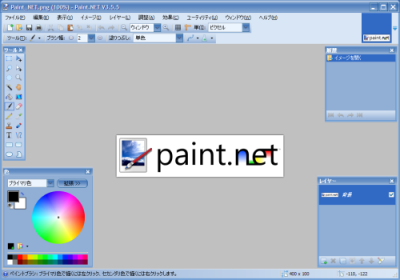
メニューバーより 『ファイル』 → 『名前を付けて保存』 を選択
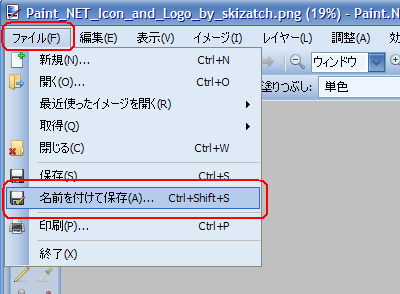
ファイルの種類選択で、『 Optimized PNG (*.png) 』 を選択しファイル名をつけて保存ボタンをクリックします。
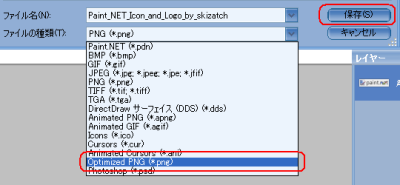
構成の保存画面..
Color reductionを変更すると画質が変化します。画質を維持したい場合はRGB
with alphaを選択。
CompressionのOptimizeがチェックされている事を確認。
OKボタンをクリックし画像を保存します。
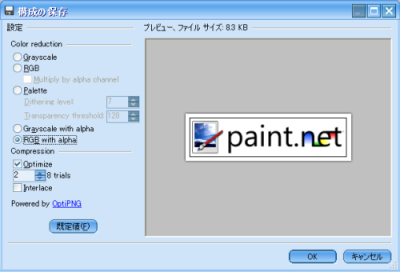
画像サイズ、使用している色の数、画質などにより異なりますが20%程度のファイルサイズ縮小が見込めます。
|